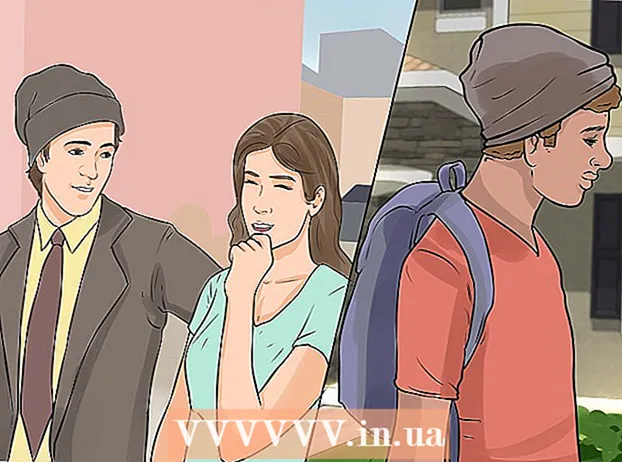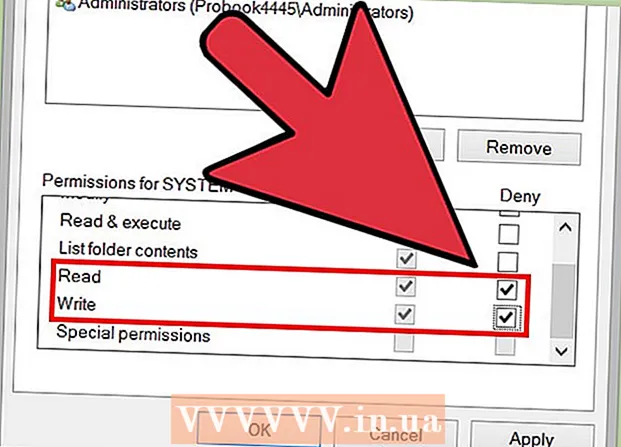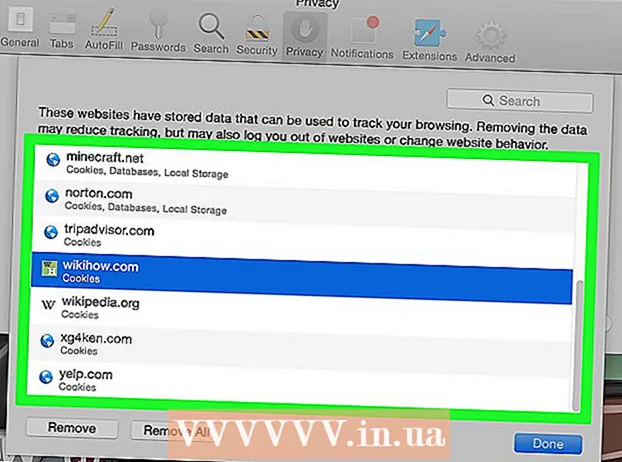Autore:
Mark Sanchez
Data Della Creazione:
2 Gennaio 2021
Data Di Aggiornamento:
2 Luglio 2024

Contenuto
- Passi
- Metodo 1 di 4: Windows 8
- Metodo 2 di 4: Windows 7
- Metodo 3 di 4: Windows Vista
- Metodo 4 di 4: Windows XP
- Consigli
Il ripristino del laptop Dell allo stato originale lo ripristinerà alle impostazioni di fabbrica, cancellerà tutte le informazioni personali e aiuterà a risolvere eventuali problemi software. La maggior parte dei laptop Dell con sistemi operativi Windows può essere ripristinata dalla schermata Opzioni di avvio avanzate all'avvio del computer.
Passi
Metodo 1 di 4: Windows 8
- 1 Crea una copia e salva tutte le informazioni personali su disco, unità USB, archiviazione cloud o software di backup. Il processo di ripristino cancellerà tutte le informazioni personali dal laptop.
- 2Collegare il laptop a una fonte di alimentazione per evitare che si spenga durante un ripristino a causa di una carica della batteria insufficiente.
- 3 Scorri da destra a sinistra sullo schermo e tocca "Impostazioni".
- Se stai usando un mouse, sposta il cursore del mouse nell'angolo in basso a destra dello schermo, spostalo (cursore) in alto, quindi fai clic su "Impostazioni".
- 4 Fare clic su "Spegni" e poi su "Riavvia". Al riavvio del laptop, sullo schermo verrà visualizzato il menu di avvio.
- 5Fare clic su "Diagnostica" e selezionare "Ripristina".
- 6 Fare clic su Avanti, quindi scegliere un metodo per rimuovere i file dal computer. Il sistema può semplicemente eliminare tutti i file o cancellare completamente il disco. Il computer tornerà allo stato originale, dopodiché sullo schermo apparirà una finestra di benvenuto.
- Se hai intenzione di vendere o regalare il tuo laptop, seleziona l'opzione in base alla quale il sistema cancellerà completamente i dati sul disco. Quindi non devi preoccuparti se tutti i tuoi file sono stati cancellati e se il nuovo proprietario sarà in grado di ripristinarli.
Metodo 2 di 4: Windows 7
- 1 Crea una copia e salva tutte le informazioni personali su disco, unità USB, cloud storage o software di backup. Il processo di ripristino cancellerà tutte le informazioni personali dal laptop.
- 2Collegare il laptop a una fonte di alimentazione per evitare che si spenga durante un ripristino a causa di una carica della batteria insufficiente.
- 3Spegni il laptop e scollegalo dalla docking station.
- 4Scollega le altre periferiche dal laptop, come un mouse, una stampante o un disco rigido esterno.
- 5Accendi il laptop e premi il tasto F8 finché sullo schermo non viene visualizzato il menu Opzioni di avvio avanzate.
- 6Utilizzare le frecce per selezionare l'opzione "Risoluzione dei problemi del computer" e premere "Invio".
- 7Seleziona il layout di tastiera preferito e fai clic su Avanti.
- 8Immettere il nome utente e la password, quindi selezionare Dell DataSafe Restore e Backup di emergenza.
- 9Fare clic su "Avanti" e quindi selezionare la casella accanto all'opzione "Sì, formatta il disco rigido e ripristina il sistema alle impostazioni di fabbrica".
- 10 Fare clic su Avanti. Il processo di ripristino delle impostazioni di fabbrica del laptop richiederà almeno cinque minuti.
- 11 Al termine, fare clic su Fine. Il laptop si riavvierà e sullo schermo apparirà una finestra di benvenuto.
Metodo 3 di 4: Windows Vista
- 1 Crea una copia e salva tutte le informazioni personali su disco, unità USB, cloud storage o software di backup. Il processo di ripristino cancellerà tutte le informazioni personali dal laptop.
- 2Collegare il laptop a una fonte di alimentazione per evitare che si spenga durante un ripristino a causa di una carica della batteria insufficiente.
- 3Spegni il laptop e scollegalo dalla docking station.
- 4Scollega tutte le periferiche dal laptop, come un mouse, una stampante o un disco rigido esterno.
- 5Accendi il laptop e premi il tasto F8 finché sullo schermo non viene visualizzato il menu Opzioni di avvio avanzate.
- 6Utilizzare le frecce per selezionare l'opzione "Risoluzione dei problemi del computer" e premere "Invio".
- 7Seleziona la tua lingua preferita e fai clic su Avanti.
- 8Inserisci il tuo nome utente e password, quindi fai clic su Avanti.
- 9 Fare clic su Dell DataSafe Restore e Backup di emergenza, quindi fare clic su Avanti.
- Alcuni modelli di laptop Dell, come la serie Inspiron Mini, non supportano il Ripristino configurazione di sistema. Ciò significa che molto probabilmente non sarai in grado di ripristinare il laptop alle impostazioni di fabbrica.
- 10 Seleziona la casella accanto all'opzione "Sì, formatta il disco rigido e ripristina il sistema alle impostazioni di fabbrica", quindi fai clic su "Avanti". Il sistema avvierà una procedura di ripristino delle impostazioni di fabbrica.
- 11 Fare clic su Fine quando sullo schermo viene visualizzato un messaggio che indica che il processo di ripristino è completo. Il laptop si riavvierà e sullo schermo apparirà una finestra di benvenuto.
Metodo 4 di 4: Windows XP
- 1 Crea una copia e salva tutte le informazioni personali su disco, unità USB, cloud storage o software di backup. Il processo di ripristino cancellerà tutte le informazioni personali dal laptop.
- 2Collegare il laptop a una fonte di alimentazione per evitare che si spenga durante un ripristino a causa di una carica della batteria insufficiente.
- 3Spegni il laptop e scollegalo dalla docking station.
- 4Scollega tutte le periferiche dal laptop, come un mouse, una stampante o un disco rigido esterno.
- 5Accendi il laptop e attendi finché sullo schermo non viene visualizzato il logo Dell.
- 6Mentre il logo Dell è visualizzato sullo schermo, tieni premuti i tasti Control + F11 e rilasciali contemporaneamente.
- 7 Seleziona "Ripristino configurazione di sistema" e conferma che desideri ripristinare le impostazioni di fabbrica del computer. Successivamente, inizierà il processo di ripristino, che può richiedere da 8 a 10 minuti per il completamento.
- Alcuni modelli di laptop Dell, come la serie Inspiron Mini, non supportano il Ripristino configurazione di sistema. Ciò significa che molto probabilmente non sarai in grado di ripristinare il laptop alle impostazioni di fabbrica.
- 8 Fare clic su Fine quando sullo schermo viene visualizzato un messaggio che informa che il ripristino del sistema è riuscito. Il laptop si riavvierà e sullo schermo apparirà una finestra di benvenuto.
Consigli
- Restituisci il tuo laptop Dell alle condizioni originali se prevedi di venderlo o donarlo in beneficenza. Il ripristino del tuo laptop al suo stato originale cancellerà tutti i file e lo riporterà alle impostazioni di fabbrica, impedendo ai futuri proprietari di ripristinare e accedere ai tuoi file personali.